Email 固然方便
但一個 email 地址使用的時間變長
每天廣告信的量也跟著增加
我最常用的帳號一天會有約百來封的廣告信
真是令人困擾
過幾套擋廣告信的軟體後
推薦這套免費的 SpamPal 給大家
我原先用"Qurb"這套軟體來幫我擋廣告信
但它不但常有 false positive 的問題(把非廣告信當成廣告信)
還有 false negative 的問題(把廣告信視為非廣告信)
所以我每次還得小心地檢視廣告信匣
把有效的信件"撿回來"
很不方便
SpamPal 似乎比較沒這個問題
來介紹一下它的安裝設定
Step1:
到 http://www.spampal.org 下載安裝程式
Step2:
安裝完,執行它後,會在桌面右下角多一支紫色的小雨傘
在它上面點滑鼠右鍵選擇 "選項"![]()
Step3:
在黑名單的部份,記得把台灣選項的勾勾取消
這是我不太開心的地方,因為它預設台灣為Spam 發出國家,雖然好像是事實...
Step4:
加入白名單,可以輸入一定不要被擋掉的地址,可使用萬用字元,看下圖為例
Step5:
設定 plug-in 選項,建議取消 URLBody,因為速度會變慢很多,沒它也沒關係啦!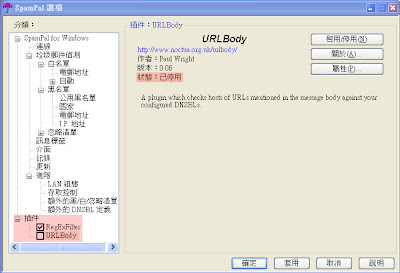
Step6:
設定訊息標籤,可用預設值"**SPAM**",如果喜歡別的,可以自己修改,
我是設成 "--SPAM--" 看起來比較好看
接下來設定收信軟體,我用Outlook為例,其他的應該也差不多
Step1:
設定郵件帳號,紅色部份是要修改的部份
Step2:
設定郵件規則,目的把SpamPal 在信件主旨自動加上 "**SPAM**" 的信件
自動移到指定資料夾,這裏可以使用規則精靈來設定
Step3:
加入新規則
Step4:
設定關鍵字**SPAM**
Step5:
指定要移入之先開好的資料夾(Spam),也可以自己選擇其它資料夾
這樣就可以了,下次收信時,SpamPal會先幫你過濾郵件,被它視為是廣告信的,自動在該信主旨上加上**SPAM**字樣。然後 Outlook 的郵件規則會自動把它移入 Spam 資料夾。所以,如果你不放心,可以定期去看 Spam 資料夾內是否有被誤刪的郵件,順便清理該資料夾。
此外,SpamPal 還有一些其它可設定之選項,請直接參考線上說明得到更多相關資訊。
你也被垃圾郵件所困擾嗎?試試它吧!
2005年11月15日 星期二
SpamPal
訂閱:
張貼留言
(
Atom
)
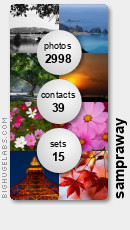
沒有留言 :
張貼留言